win10中有一个功能叫虚拟键盘,它可以在我们外置键盘损坏或者出现问题时进行应急使用,虚拟键盘一样可以进行输入,只是相较于键盘来说速度较慢且使用起来没有那么方便,只适合短期使用......
2024-02-08 202 win10关闭虚拟键盘
CPU即中央处理器,是一台电脑的运算核心和控制核心,就像是电脑的大脑一样,处理电脑的各项运行事务,当CPU出现资源占用过高的问题时,相对应的电脑的功耗和温度也会同时增加,而长期的CPU资源占用过高是会降低电脑寿命与运行速度的,为了更好的保护我们的电脑,在日常使用过程中我们可以关注一下自己电脑的CPU资源占用情况,及时的解决CPU资源占用高的问题。可是还有很多朋友不清楚该从哪里入手去降低CPU的资源占用量,那么接下来就由小编来给大家介绍一下win10系统解决CPU资源高的方法吧。
1.第一步,我们先同时在键盘上按住“win”和“R”键,打开运行面板,然后输入“services.msc”命令并点击确定
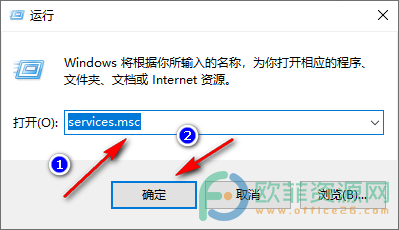
2、第二步,运行上述命令之后会弹出一个服务窗口,找到Problem Reports and Solution Control Panel Support选项并右键单击找到“属性”
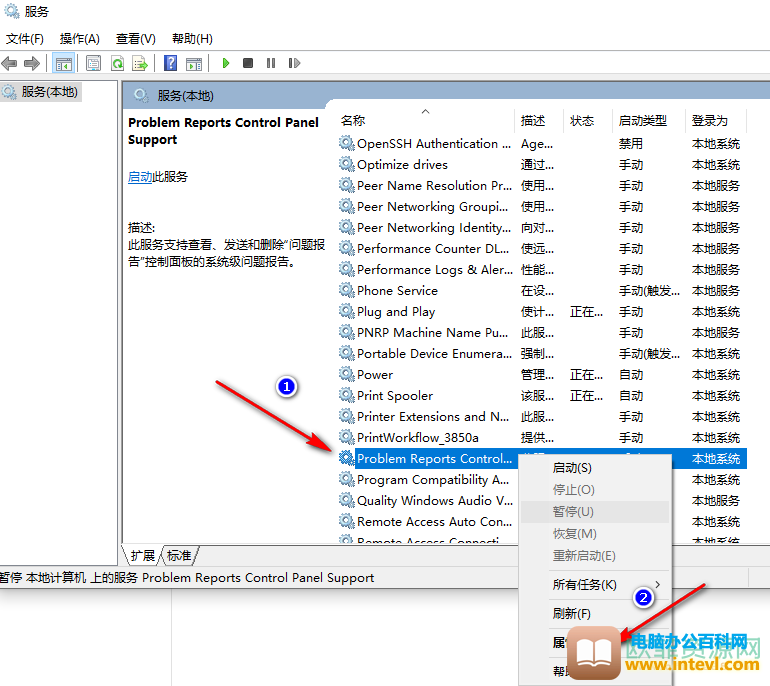
3、第三步,点开属性之后进入属性页面,点击下方的“停止”选项
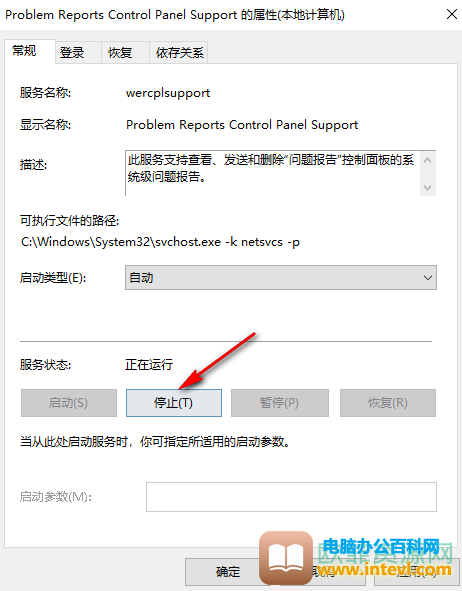
4、第四步,找到“启动类型”,将后面的箭头点开然后找到“禁用”点击选择,最后按下确定键即可
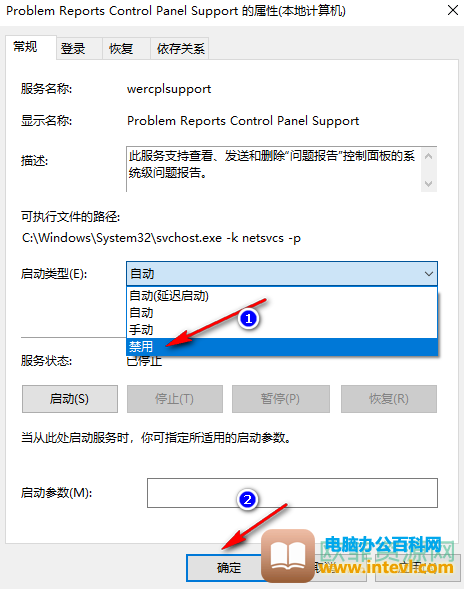
标签: win10系统解决CPU资源高
相关文章
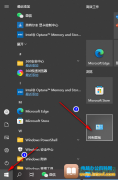
win10中有一个功能叫虚拟键盘,它可以在我们外置键盘损坏或者出现问题时进行应急使用,虚拟键盘一样可以进行输入,只是相较于键盘来说速度较慢且使用起来没有那么方便,只适合短期使用......
2024-02-08 202 win10关闭虚拟键盘
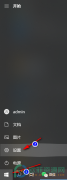
虽然win10本身功能十分丰富,但我们还是会下载一些软件来方便我们的日常工作与生活,这些软件注册的时候会需要我们进行手机的验证,之后在使用软件的过程中,软件可能会自动访问我们的......
2024-02-08 200 win10禁止应用访问呼叫历史记录
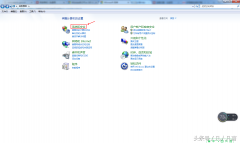
简介:windows防火墙是组织黑客和恶意软件侵犯操作系统的一道防线,默认为开启状态。 步骤: 1.打开控制面板 2.点击【系统与安全】 3.点击【windows防火墙】 如图:使用windows防火墙来保护你的......
2023-05-04 201 windows防火墙 查看windows防火墙
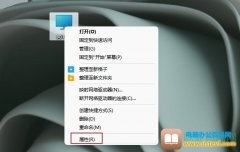
当我们的电脑遭到病毒入侵之后就会使电脑的系统遭到破坏,甚至会导致我们的重要文件丢失,因此电脑中都会有扫描病毒的系统,以此防止我们的电脑被不知名的病毒入侵。但是当系统扫描......
2024-02-15 201 windows11关闭系统杀毒
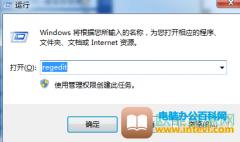
cf游戏是一款枪战竞技游戏,很多玩家都喜欢这款游戏,但是很多玩家在玩cf的时候不是显示全屏游戏,如果不是全屏的话,我们玩家在操作的时候会非常难受,玩起来一点都不过瘾,影响体验......
2024-02-12 200 cf设置全屏